ユーザーがLINE公式アカウントを友だち追加した際に、メッセージを送ることができる機能です。
アカウントの紹介や、キーワード応答へ誘導し、クーポンを配布するなど、メッセージを送ることなくユーザーにアカウントの概要やメリットを伝えることが可能です。
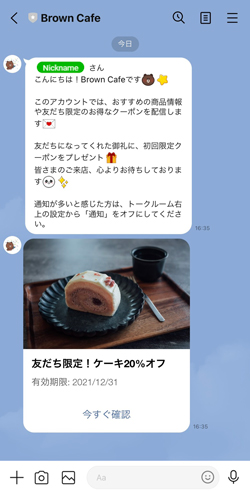
動画マニュアル
あいさつメッセージの機能と設定方法の動画マニュアルです。
画面遷移やクリック箇所がわかりやすくなっておりますのでご確認ください。 (2:47)
あいさつメッセージを設定する
1.[トークルーム管理]>[あいさつメッセージ]をクリック
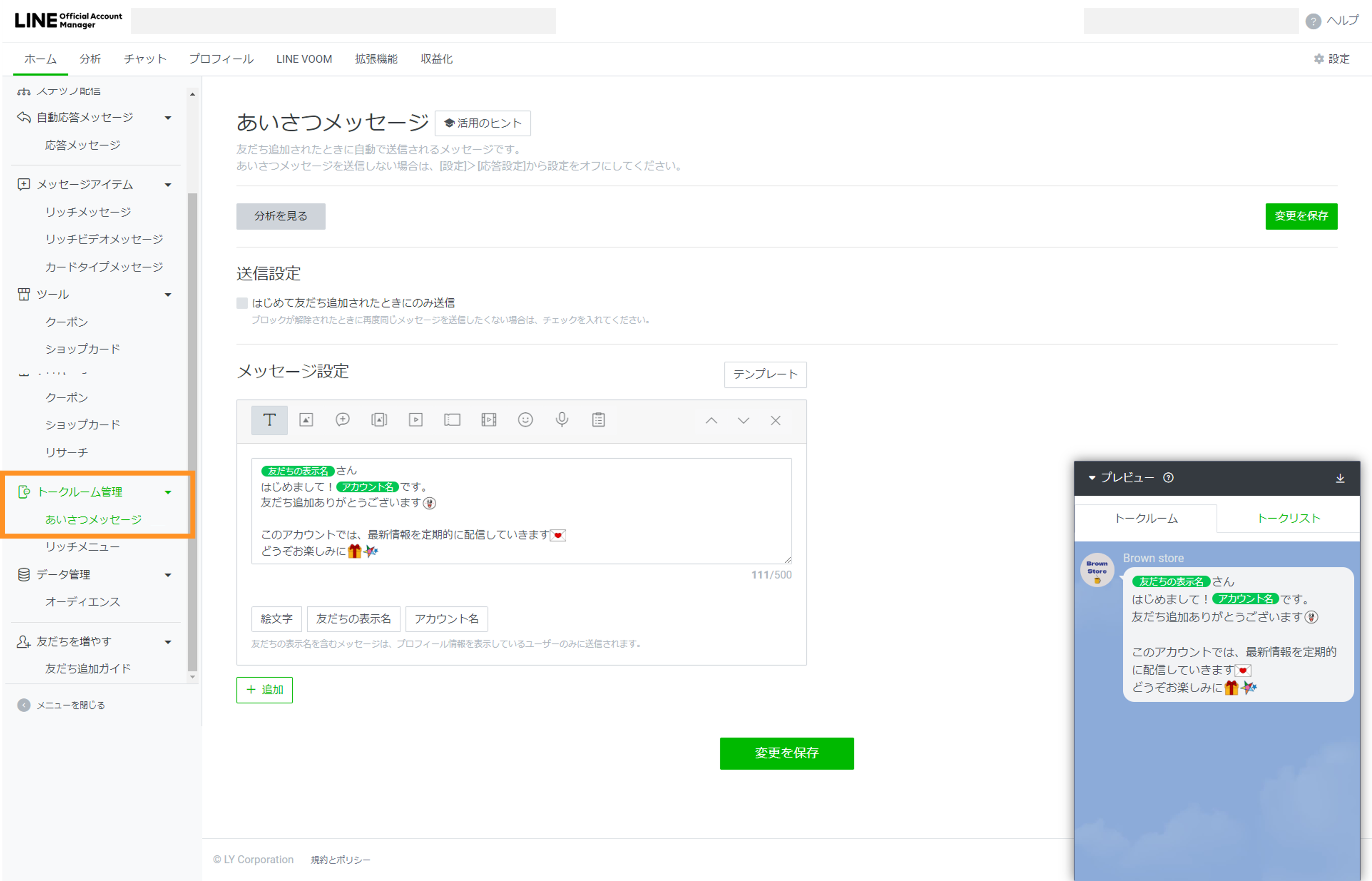
2. 設定画面に遷移し、入力フォームで内容を設定します。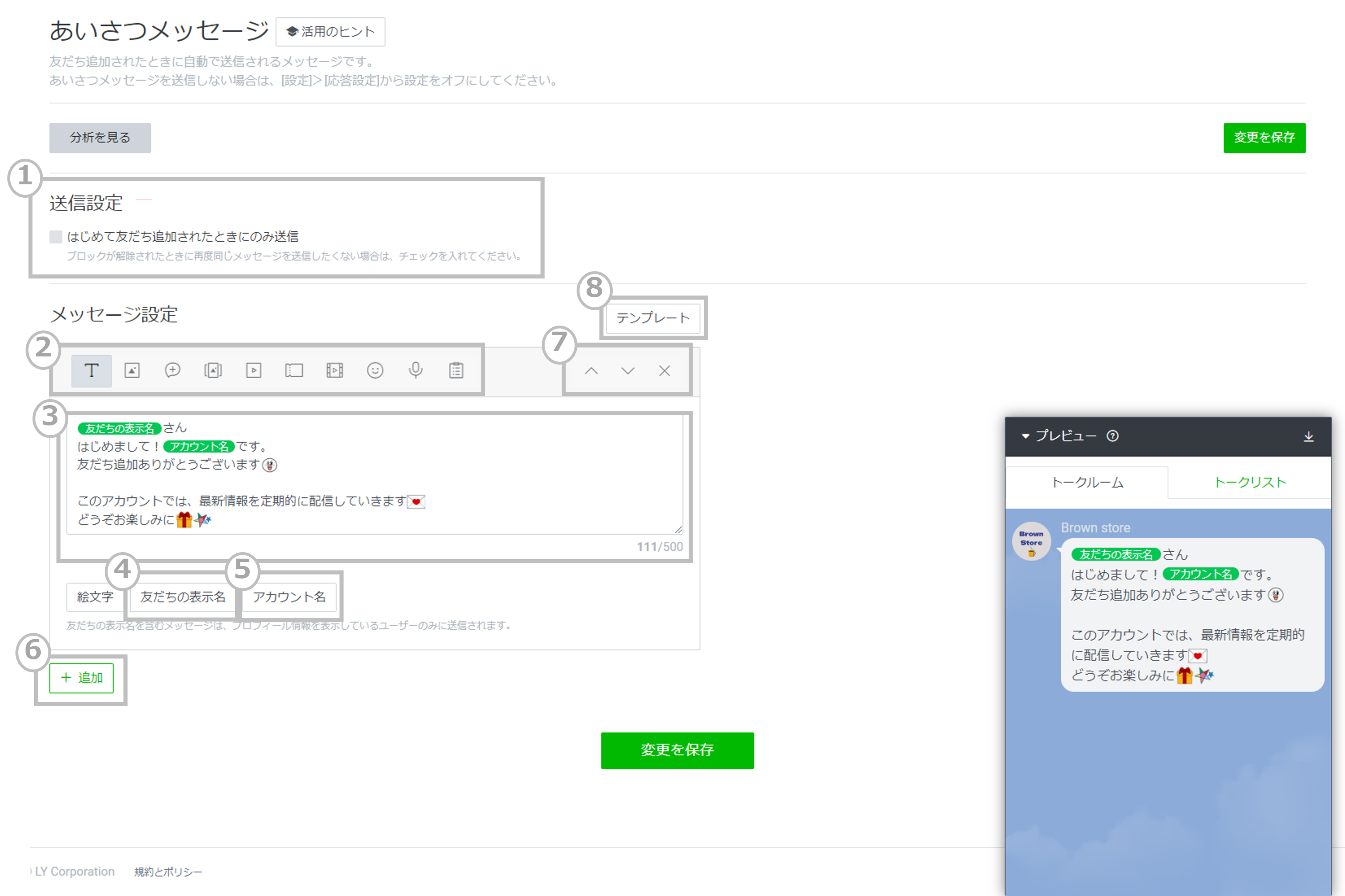
| 番号 | 説明 |
|---|---|
| ① | 送信設定のオプション項目です。 はじめて友だち追加されたときにのみ送信する設定をすることができます。 ブロック解除されたときに再度同じメッセージを送信したくない場合は、チェックを入れてください。 ※一部状況により、はじめて友だち追加されたときかどうかが正しく判定されない場合があります。 |
| ② |
メッセージフォーマットの選択欄です。 アイコンをクリックすると各形式であいさつメッセージが作成できます。 ※クーポンやリッチメッセージなど選択中のコンテンツの内容を更新した場合、自動で内容が反映されません。×ボタンで一度コンテンツを削除し、改めてコンテンツを選択してください。 |
| ③ | メッセージの入力フォームです。プレビューから見え方の確認が可能です。 |
| ④ | クリックすると、メッセージの「{Nickname}」の箇所にユーザーネームが差し込まれます。「友だちの表示名」をメッセージに含めると、話しかけてきたユーザーのその時点の表示名を可変的にメッセージに含めることが可能です。 |
| ⑤ | クリックすると、メッセージの「{AccountName}」の箇所にアカウント名が差し込まれます。「アカウント名」をメッセージに含めると、その時点のアカウント名を可変的にメッセージに含めることが可能です。 |
| ⑥ | クリックすると吹き出しとなる入力フォームが追加できます。 |
| ⑦ |
入力フォームを追加した際に矢印ボタンで順番の入れ替えが可能です。 ×ボタンで入力フォームを削除します。 |
|
⑧ |
テンプレートが利用できます。 「このテンプレートを追加」「すべて削除してこのテンプレートを追加」をクリックすると、あいさつメッセージにテンプレートが設定されます。 設定後、内容の編集が可能です。 |
3. 「変更を保存」をクリック。
※保存後に送信されるあいさつメッセージから変更内容が反映されます。送信済みのあいさつメッセージの内容は変更されません。
関連リンク
ユーザーがLINE公式アカウントを友だち追加した際に、メッセージを送ることができる機能です。
アカウントの紹介や、キーワード応答へ誘導し、クーポンを配布するなど、メッセージを送ることなくユーザーにアカウントの概要やメリットを伝えることが可能です。
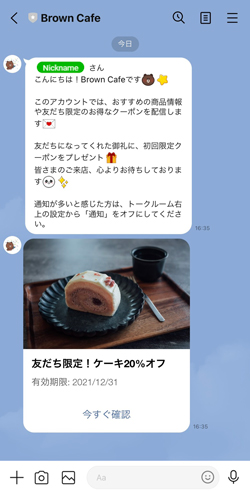
動画マニュアル
あいさつメッセージの機能と設定方法の動画マニュアルです。
画面遷移やクリック箇所がわかりやすくなっておりますのでご確認ください。 (2:43)
あいさつメッセージを設定する
1.「あいさつメッセージ」を選択肢、あいさつメッセージを入力します。
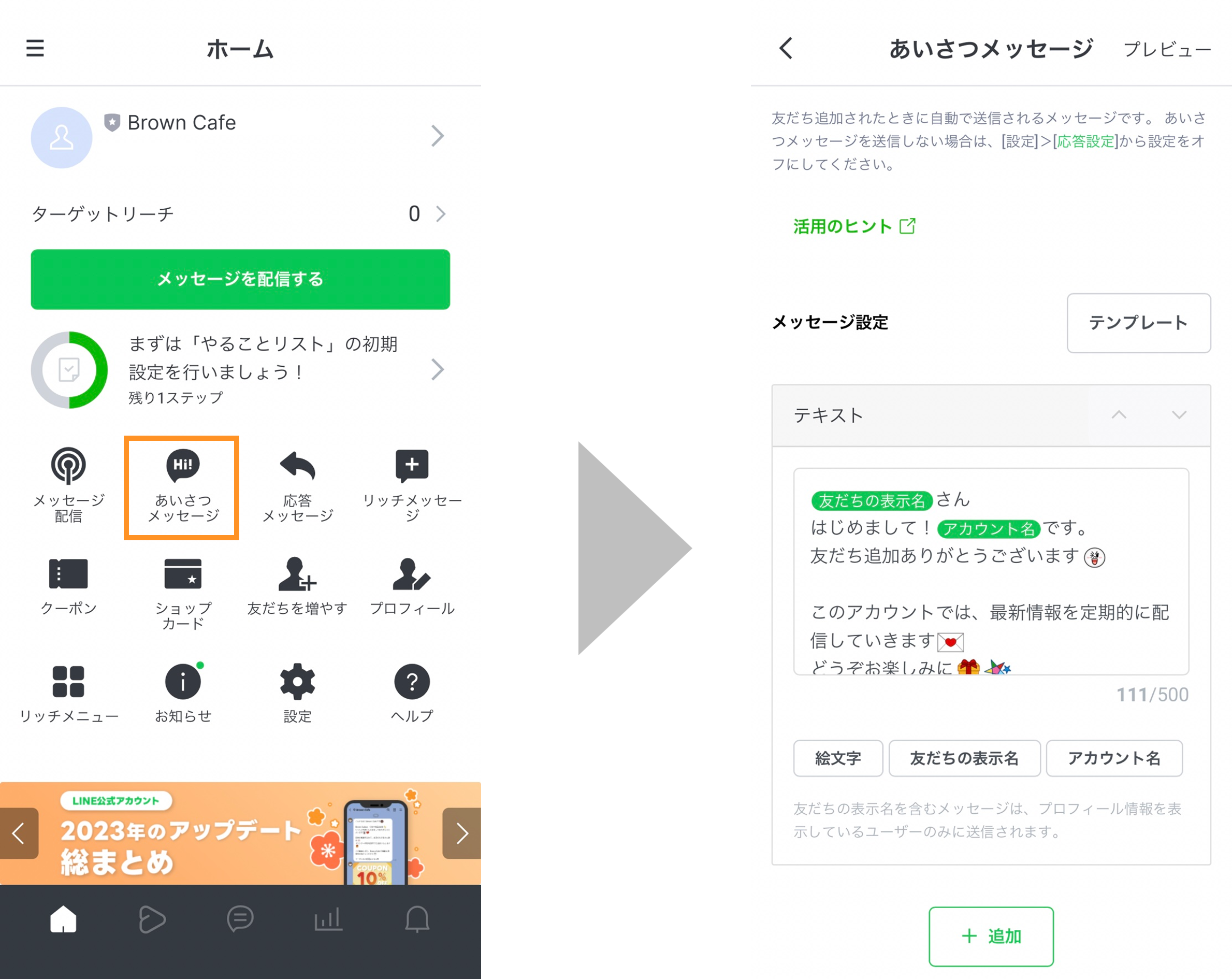
2. 必要に応じて、「+追加」からテキストや画像などメッセージに使用したい形式の追加を行い、「保存」を選択します。
※最大5吹き出しまで設定することができます
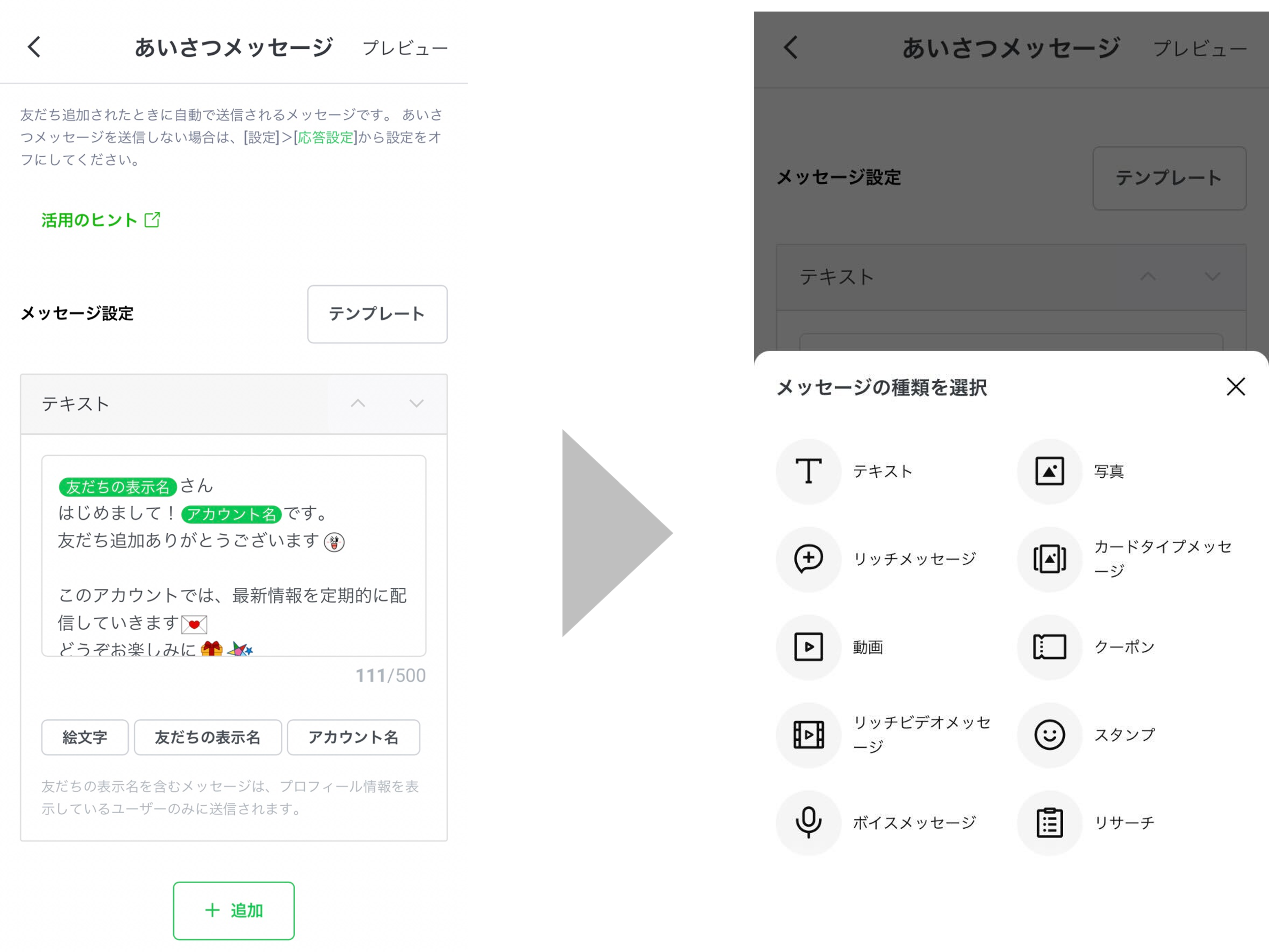
※テンプレートの利用も可能です。
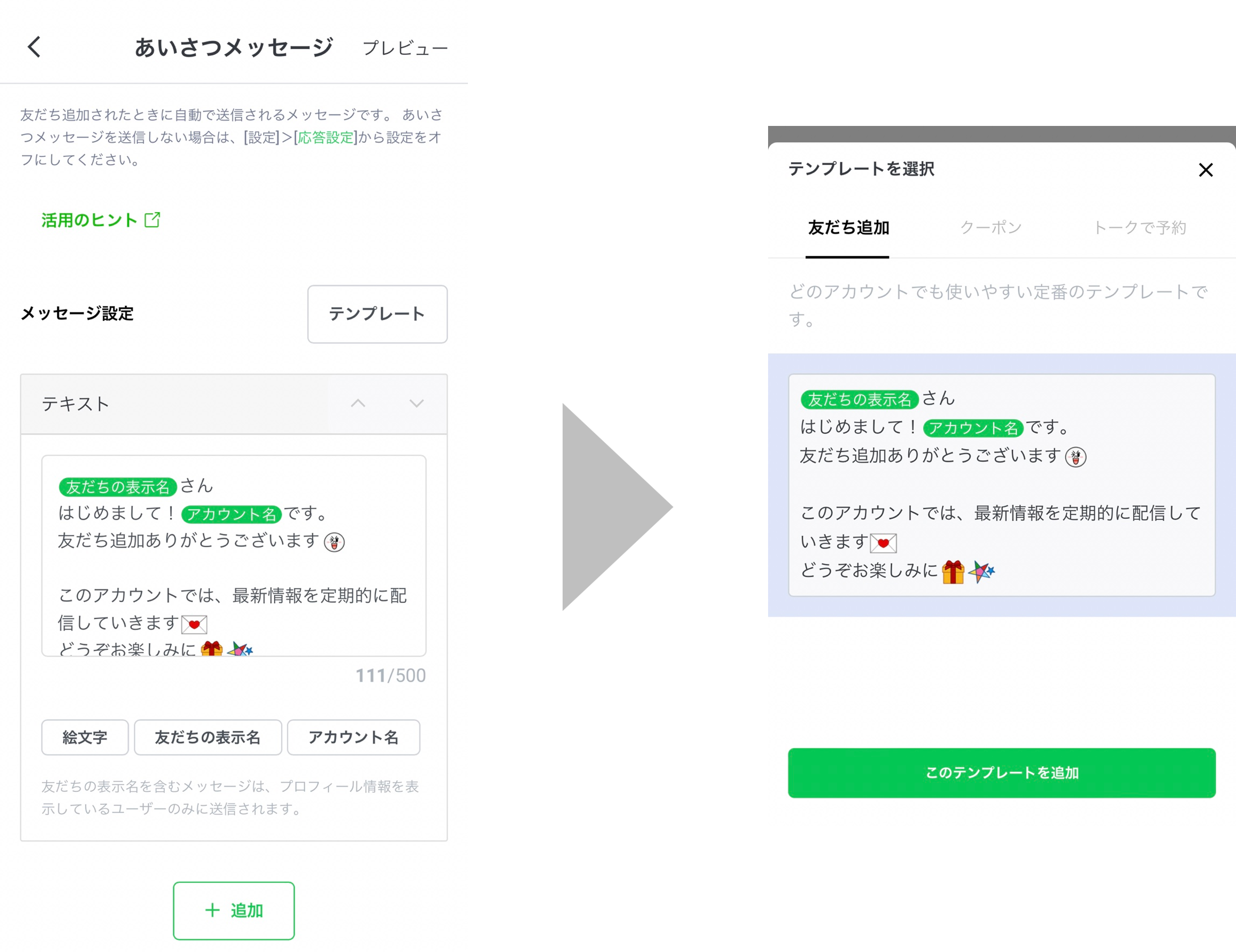
3. はじめて友だち追加されたときにのみ送信する設定をすることができます。
ブロック解除されたときに再度同じメッセージを送信したくない場合は、「オン」に変更してください。
※一部状況により、はじめて友だち追加されたときかどうかが正しく判定されない場合があります。
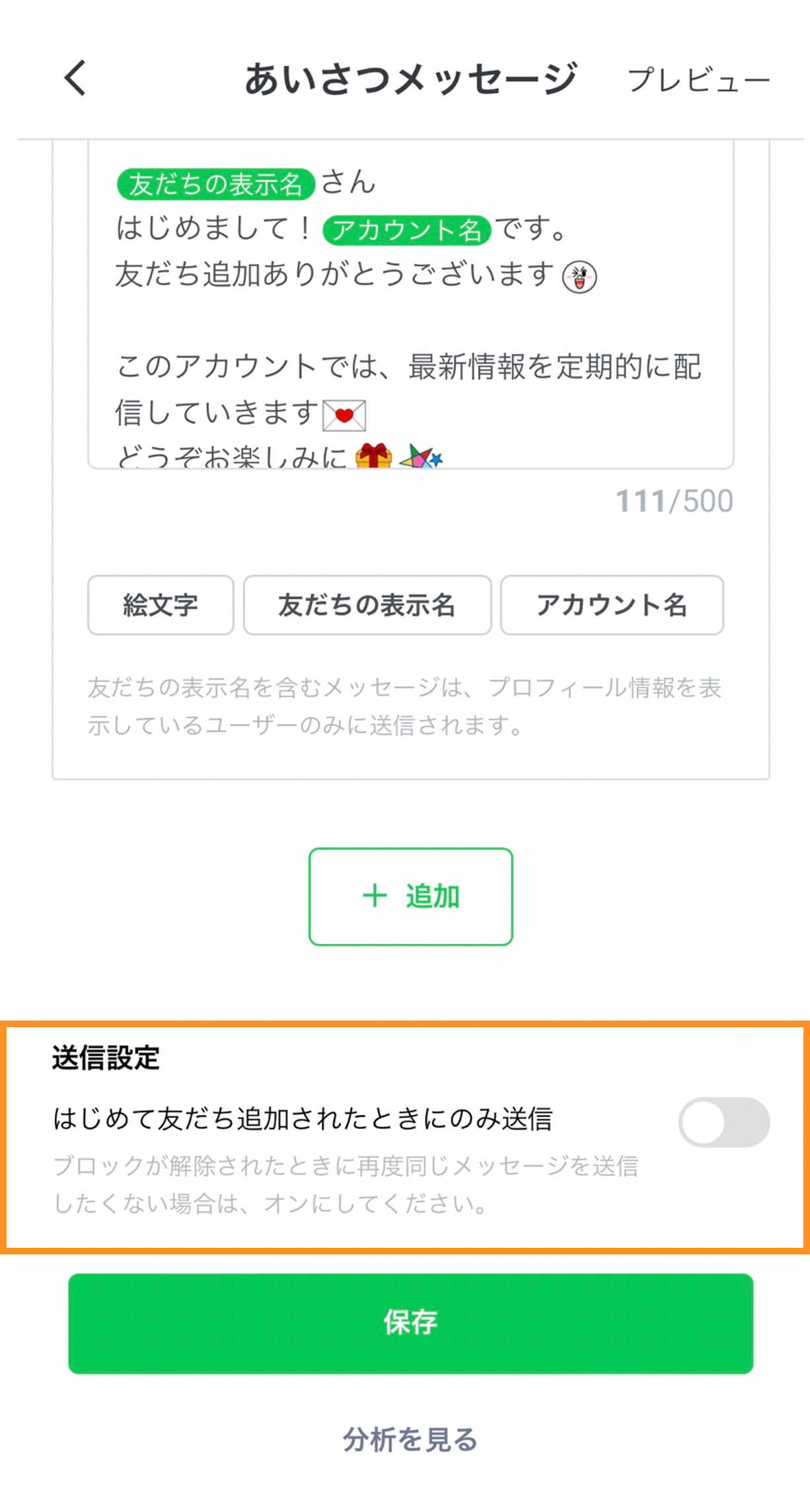
4.「設定」>「応答」より、あいさつメッセージが「オン」になっていることを確認します。あいさつメッセージを配信しない場合には、「オフ」に変更してください。
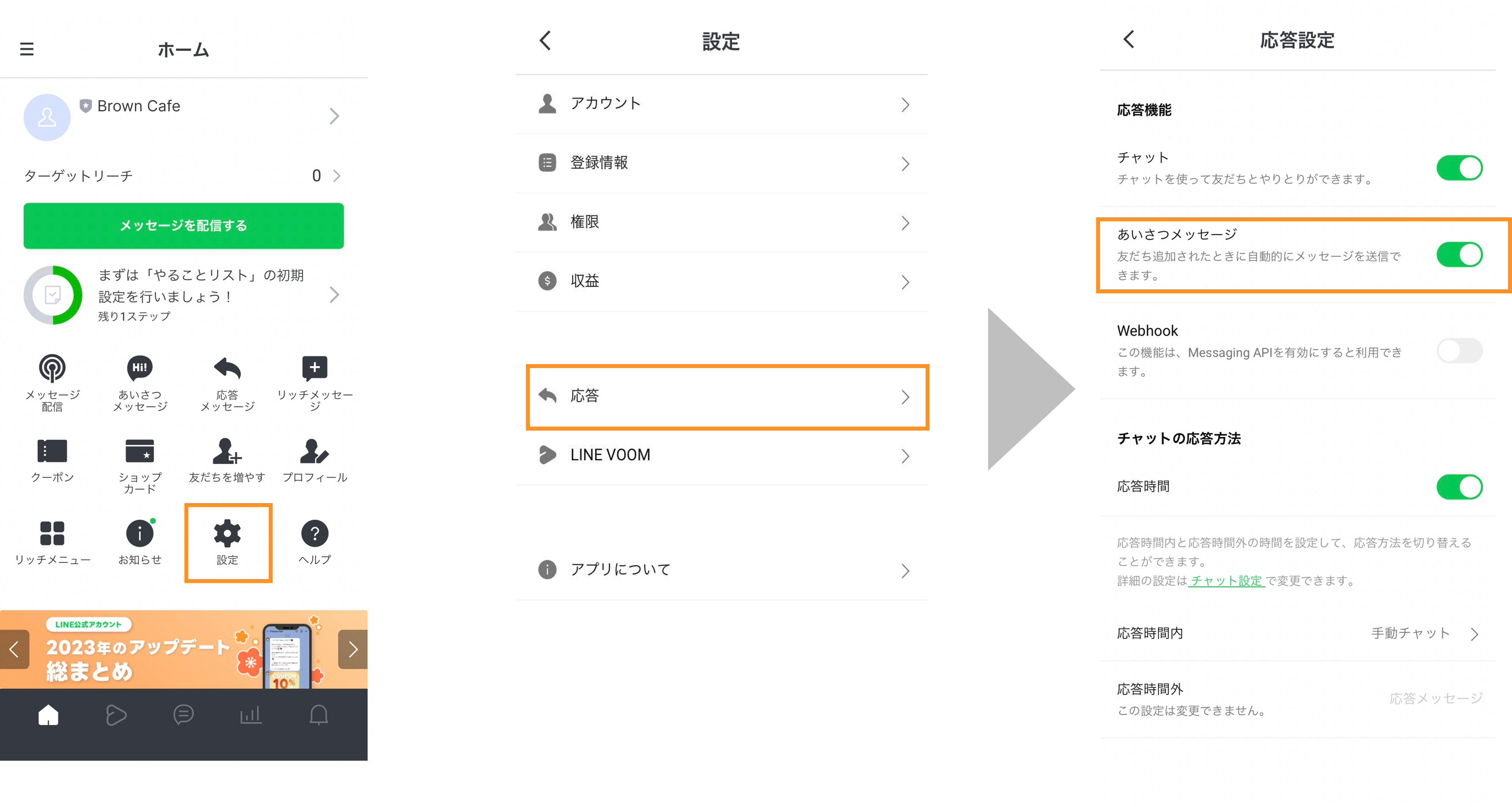
関連リンク
この情報は役に立ちましたか?


